
Innholdsfortegnelse:
- Forfatter John Day [email protected].
- Public 2024-01-30 11:26.
- Sist endret 2025-01-23 15:02.
Disse instruksjonene vil gjøre flash -disken din mer 'personlig'. du kan bruke hvilket som helst bilde du vil. sluttresultatet vil være synlig fra alle datamaskiner du kobler flash -disken til, så lenge det er Windows XP. du trenger bare notisblokk for å kode den. Da kan du vise deg hvor som helst:)
Trinn 1: Forberede bildet
Selvfølgelig må du ha en flash -disk for å gjøre dette. Når du kobler til flashdisken og åpner den med explorer, lager du en mappe som heter "bakgrunn" eller noe annet. legg inn et hvilket som helst bilde du vil ha i den mappen, husk mappen og bildets navn, høyreklikk deretter på mappen, klikk på egenskaper, og merk av i boksen ved siden av "skjult" for å gjøre den usynlig, slik at flash -disken ser ryddig ut. Du kan også plassere bildet du vil bruke i en hvilken som helst mappe, selv i eksisterende mappe. Den eneste forskjellen er kodingen av desktop.ini -filen i neste trinn.
Trinn 2: Koding av Desktop.ini
Høyreklikk nå hvor som helst på flash -disken (ikke i mappen du nettopp har opprettet) og klikk på nytt, og klikk deretter på tekstdokument. Bare ignorer det nye dokumentets navn (nytt tekstdokument) fordi det blir slettet senere. Åpne den ved hjelp av notisblokk og bruk denne koden for malen:
[{BE098140-A513-11D0-A3A4-00C04FD706EC}] Attributter = 1 IconArea_Image = bakgrunn / 2-j.webp
Trinn 3: Lag din egen farge
Fargekodene: Den bruker en annen kode enn vanlige HEX -fargekoder. kodene er 0x (første sifferpar er blått) (andre sifferpar er grønt) (tredje sifferpar er rødt) for eksempel er 0xFF0000 Blå. Noen av kodene jeg vet er: 0x000000 = svart 0xFFFFFF = hvit 0xFF3300 = blå 0xFFFF00 = lyseblå 0x33CC00 = grønn 0xCC0099 = Fiolett 0x9900FF = rosa Lag din egen farge 1. bruk maling (den som følger med vinduer) og bruk "definer egendefinert farge" 2. se tallet i høyre hjørne av fargevinduet, konverter alle fargene til HEX. (Jeg bruker vitenskapelig kalkulator) 3. bruk metoden som er definert i fargekodeseksjonen der oppe ELLER Bare bruk Photoshop hvis du har en. HEX -koden vises. Bare orienter det slik at det siste sekskantparet vil være det fremre, og legg til 0x i det fremre eks. hvis Photoshop viser #0000FF Konverter det til => 0xFF0000
Trinn 4: Da er du ferdig
Du er ferdig. Du kan vise deg frem på skolens datalab, hjemme hos en venn eller til og med på kontoret.
Hvis du vet mer om dette eller bare rapporterer en feil, så legg det ut der nede i kommentarfeltet. Ha det gøy! ps: ikke glem å rangere det:)
Trinn 5: Ytterligere merknader og ansvarsfraskrivelse
Tilleggsmerknader - Jeg beklager hvis du synes min engelsk er dårlig. - Dette er min første Instructables, så ta det med ro. !! FORSIKTIG !! Denne instruksen er bare testet på Windows XP SP2. Du kan teste den på andre SP eller operativsystemer, men du har blitt advart. Ansvarsfraskrivelse Hvis denne instruksen får rennende øyne på grunn av at den ikke blinker når du ser denne Instuctables, gjør du datamaskinfeilene, får hele PCen til å blåse ut, gjør hjemmet ditt omgitt av FBI og arrestere deg, ødelegger hjemmet ditt, lager en hydrogenbombe foran deg og eksploderer, ødelegger hele kontinentet ditt, eksploderer jorden eller til og med ender hele universet på et øyeblikk, så er jeg ikke ansvarlig for slikt.
Anbefalt:
Floppy Disk IR Camera Hack: 8 trinn (med bilder)

Floppy Disk IR Camera Hack: De siste sju årene har jeg hatt et ødelagt digitalkamera liggende. Det er fremdeles i stand til å ta bilder, men det er nesten umulig å bruke på grunn av en ødelagt skjerm. Det grunnleggende problemet er at noen ganger vil menyen ved et uhell få deg
Diskettpose: Installer disk 2: 21 trinn (med bilder)

Diskettpose: Installer disk 2: Nær to år siden begynte jeg å jobbe med min første diskettpose (andre bilde) og deretter på min første instruerbare. I løpet av de to årene har posen blitt blogget rundt om i verden, vunnet en instructables.com -konkurranse og forskjellige kunstpriser, b
Apple Disk II - Retro Ipod -lader: 5 trinn
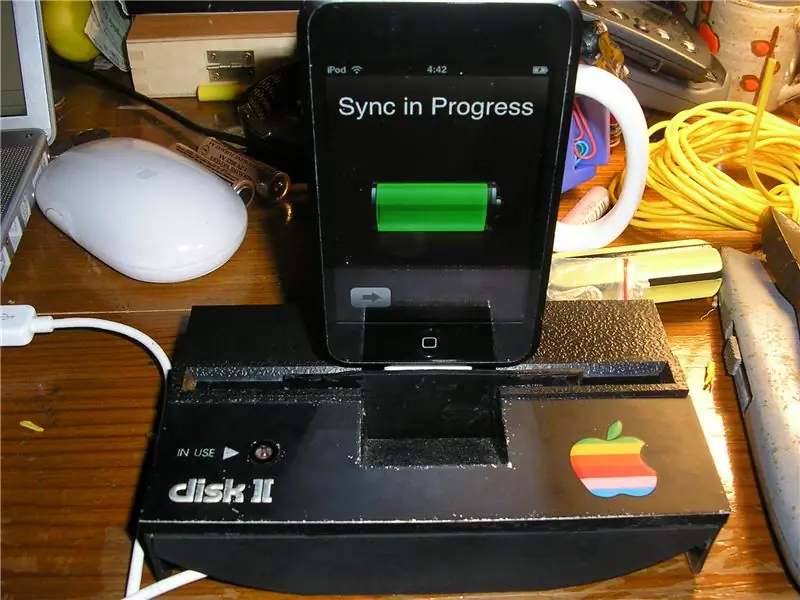
Apple Disk II - Retro Ipod -lader: Ved å bruke en frontplate fra en kastet diskettstasjon for epler, konstruerte jeg en iPod -ladestasjon komplett med LED! Hybridiser den gamle eplestilen til den nye
Oppgrader din Yu-Gi-Oh! Duell Disk: 3 trinn

Oppgrader din Yu-Gi-Oh! Duell Disk: Scince min siste "howto" var liksom … vel IKKE en hvordan, jeg føler meg som en jukser, så her er en for deg Yu-Gi-Oh! fans der ute som ønsker en ganske "Vis nøyaktig" duelldisk. Hvis du er paren til et barn som eier en Duel Disk, bør dette prosjektet få
Apple Disk II diskettstasjon reinkarneres som en USB -harddiskkapsling: 8 trinn

Apple Disk II Floppy Drive Reinkarnated As a USB Hard Disk Enclosure: Mens jeg gikk i korridorene til universitetskontoret mitt, løp jeg inn i en skattekiste, stablet i gangen som kastet gammelt søppel. En av edelstenene var en diskettstasjon fra Apple Disk II. Jeg grep det, nostalgi pulserte i meg og blåste kjærlig livet tilbake
